ユーザーズガイド LITE-PUTER CX-5
Lastmanualsはユーザー主導型のハードウエア及びソフトウエアのマニュアル(ユーザーガイド・マニュアル・クイックスタート・技術情報など)を共有・保存・検索サービスを提供します。 製品を購入する前に必ずユーザーガイドを読みましょう!!!
もしこの書類があなたがお探しの取扱説明書・マニュアル・機能説明・回路図の場合は、今すぐダウンロード。Lastmanualsでは手軽に早くLITE-PUTER CX-5のユーザマニュアルを入手できます。 LITE-PUTER CX-5のユーザーガイドがあなたのお役に立てばと思っています。
LITE-PUTER CX-5のユーザーガイドをLastmanualsがお手伝いします。

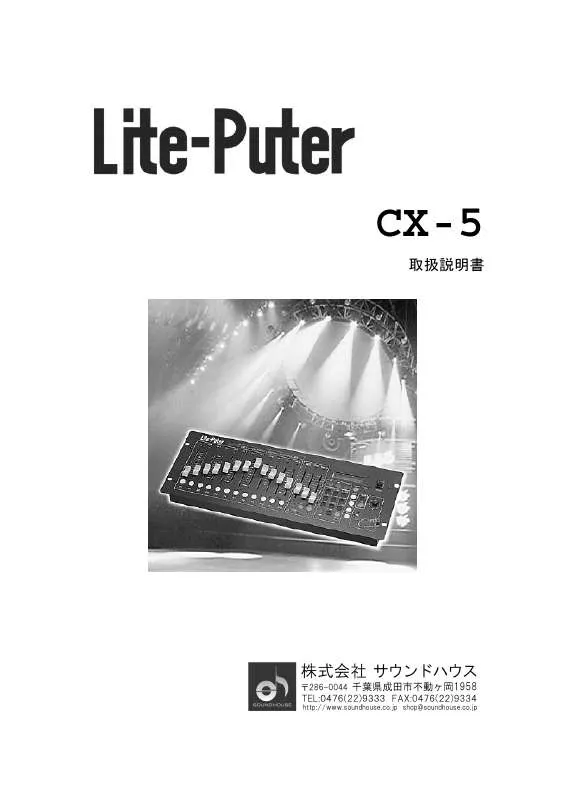
マニュアル抽象的: マニュアル LITE-PUTER CX-5
詳しい操作方法はユーザーガイドに記載されています。
[. . . ] 右ボタンを押してチルトのチャンネルを入力して下さい。 例) USER DEFINE LAMP TILT = CHANNEL 4 5. ENTER ボタンを押して決定して下さい。これによりパンとチルトがジョイスティックに設定され ました。 “FNC 981”を押して、灯体を設定した後に“1:ANY COMPANY”を選択して下さい。
シーン
シーンの設定
1. “A. ”ボタンの赤色 LED 消灯して EDIT MODE になっていることを確認して下さい。DMX モー ドに入り、再度 DMX ボタンを押して下さい。EDIT MODE の場合は“A. ”の LED が暗く点灯し ます。 2. 使用しているランプの正しいフォーマットを選択して下さい。EDITモード時には P1~P12 ボ タンは LUMP1~12 のオン/オフ・スイッチとして機能します。ランプ1を設定している際は“P 1”の下の LED が点灯します。 3. [. . . ] “CHASE”ボタンを押してチェースナンバー(1~50)を入力して下さい。 “GO”ボタンを押してチェースを呼び込んで下さい。
チェース 1~50 のボタンへの割当て
1. “CHASE”ボタンを押してチェースの LED が点灯していることを確認して下さい。 “FNC”ボタンを押して下さい。 (巻末の“FNC”ボタン相関表を確認し、ナンバーの入力を行なって下さい。) FUNCTION: Keyin Number 3. “982”を入力して下さい。 “+/→”ボタンを使いカーソルをチェースナンバーに合わせ、チェースナンバーを入力して 下さい。 FAVORITE CHASE P1 = CHASE 1 5. “←/-”と“+/→”ボタンを使用して残りの設定も行なって下さい。
例)P1 にチェース 23 を割り当てる場合 FAVORITE SCENE P1 = CHASE 23 6. チェースを設定し終えたら“ENTER”ボタンを押して確定して下さい。
チェースからステップを削除
1. “CHASE”ボタンを押し、続いて“PROG”ボタンを押して下さい。 CH ■ Keyin Number 2. “0~9”を使用して、チェースナンバーを選択して下さい。選択し終えたら“ENTER”を押して 決定して下さい。 CH 1 ABC ※ディスプレイの 2 列目はチェース名が表示されます。 3. “1~9”ボタンを使用してチェースの名前を入力して下さい。 CH 1. AB_ Keyin ENGLISH 4. チェースの名前の入力が完了したら“ENTER”ボタンを押して決定して下さい。 CH 1. CHS0. 5Sec STEP 1, SCENE 5. “MACRO”の名前の入力が完了したら“ENTER”ボタンを押して決定して下さい。 MA 1. “+/→”を使ってカーソルを“SC”に合わせて下さい。“SC”はシーンを意味し、マクロステッ プにシーン 1~306 を設定可能。また“CHASE”を押すとマクロステップにチェース(1~50)を 設定することも可能です。 MA 1. “←/-”と“+/→”を使ってカーソルを動かし、シーン/チェースナンバーを 1 つずつ入力して 下さい。 最後にカーソルを“SC”(又は“CH”)に動かし“ENTER”ボタンを押して下さい。これによりマ クロの編集を登録することができます。
マクロの読み込み
1. “MACRO”ボタンを押してマクロナンバー(1~50)を入力して下さい。 マクロを呼び込む際は“GO”ボタンを押して決定して下さい。
ボタンによるマクロの読み込み
1. “MACRO”ボタンを押してマクロモードに入ったことを確認して下さい。 “A. ”を押して横の赤色 LED が点灯し“RUN MODE”になったことを確認して下さい。 “P1~P12”を押すことにより素早くマクロを読み込むことが可能です。(工場出荷時には P1 =MACRO 1~P12=MACRO 12 に設定されています。設定を変更する際は、“FNC”+ “ 982”を使用して下さい。)
マクロ 1~50 のボタンへの割当て
1. “MACRO”を押してマクロモードに入ったことを確認して下さい。 “FNC”を押して下さい。(巻末の“FNC”ボタン相関表を確認し、ナンバーの入力を行なって 下さい。) “982”を入力して下さい。 FAVORITE MACRO P 1 = MACRO 1 4. “+/→”を使ってカーソルを“MACRO _”に合わせ、“P 1”に割当てるマクロナンバー(1~ 50)を入力して下さい。 “←/-”と“+/→”を使ってカーソルを動かし残りのハットキーへマクロナンバー(1~50)を 入力して下さい。 最後にカーソルを“MACRO”に動かし、“ENTER”を押して決定して下さい。 まず“MACRO”ボタンを押し、次に“PROG”ボタンを押して下さい。 MA ■ ABC~ ※ディスプレイの 2 列目はマクロ名が表示されます。 2. ナンバーボタン“0~9”を使ってマクロナンバー(1~50)を選択し、“ENTER”ボタンを押して 下さい。 “1~9”ボタンを使ってマクロの名前を入力して下さい。 マクロの名前を入力し終えたら、“ENTER”ボタンを押して下さい。 “←/-”と“+/→”を使って“SC1”にカーソルを動かし、“DEL”を押して下さい。“YES”と “NO”が点滅したら“YES”を押して削除を決定します。 MACRO 1 SC 1 6. NO, YES
マクロからステップを削除
“YES”を押すとチェースステップのシーンデータが削除されます。 “←/-”と“+/→”を使って“MACRO STEP”に変更を加えて下さい。 カーソルを LCD ディスプレイ下段の一番右に動かし、“ENTER”を押してデータを登録して下 さい。
マクロにステップを挿入
1. まず“MACRO”ボタンを押し、次に“PROG”ボタンを押して下さい。 ナンバーボタン“0~9”を使ってチェースナンバー(1~50)を選択し、“ENTER”ボタンを押し て下さい。 “1~9”ボタンを使ってマクロの名前を入力して下さい。 マクロの名前を入力し終えたら、“ENTER”ボタンを押して下さい。
5. 8.
“←/-”と“+/→”を使って“SC”にカーソルを動かして下さい。 例として“CHASE”を押し“3”を入力して下さい。チェースナンバー(1~50)を入力し、“INS” を押して下さい。“YES”と“NO”が点滅したら“YES”を押します。 “MACRO STEP”に変更を加えて為に“←/-”と“+/→”を使ってカーソルを動かして下さ い。 カーソルを LCD ディスプレイ下段の一番右に動かし、“ENTER”ボタンを押してデータを登録 して下さい。
ラーン
ラーンの編集と登録
1. まず“LEARN”を押し、次に“PROG”を押して下さい。 LN ■ Keyin Number 2. ナンバーボタン“0~9”を使ってラーンナンバー(1~50)を選択し、“ENTER”ボタンを押して 下さい。 “1~9”ボタンを使ってラーンの名前を入力して下さい。 LN 1 AB~ Keyin ENGLISH 4. [. . . ] MIDI インターフェースは異なる 16 チャンネルを設定することが可能です。 CX-5 内部のチャンネルと MIDI インターフェースは一致しなければ MIDI 信号をインターフェ ースから受信することができません。
CX-5 のメインランプを設定します。 “←/-”と“+/→”を使って“MAIN LAMP 1~12”の 1 つを“MAIN LAMP”、又は“MAIN LAMP OFF”に選択して下さい。
パン/チルトのチャンネルを設定します。
“CHASE CONTROL BY USER”又は“CHASE CONTROL BY PROGRAM”の選択をします。 1. “FNC”ボタンと“989”を入力して下さい。 “ENTER”ボタンを押すと“CHASE CONTROL BY PROGRAM”が選択されます。 “CHASE CONTROL BY USER”を選択する場合は“←/-”と“+/→”を使ってカーソルを動 かし決定します。
チェースステップ・プレビューを決定します。プレビューしたいチェースを選択し、“GO”を押して下さ い。
CHASE モード上でスピードの選択を行ないます。操作はプログラム、またはユーザーが行ないま す。 1. “FNC”と“972”を押して下さい。 “ENTER”を押して下さい。この状態でユーザーは VR を調節してチェースタイムを操作する ことが可能です。 プラグラムによりチェースタイムを操作する場合は“←/-”と“+/→”を使って設定して下さ い。 “ENTER”を押して決定して下さい。
付録 シーンの作成
1. “SCENE”ボタンを押して“SCENE MODE”にします。 “A”ファンクションボタンの隣の LED がオフになっていることを確認して下さい。 P 1~12 の 1 つを押して、操作を行いたい灯体を選択して下さい。 まず CH 1 VR を一番上にし、その後一番下まで引いて下さい。右に動かすと CH 1 VR と同 期しているチャンネルを変更することが可能です。 (この際、他のチャンネルのデータは影響を受けません。) 5. [. . . ]
LITE-PUTER CX-5ダウンロード上のご注意
Lastmanualsはユーザー主導型のハードウエア及びソフトウエアのマニュアル(ユーザーガイド・マニュアル・クイックスタート・技術情報など)を共有・保存・検索サービスを提供します。
お探しの書類がなかったり、不完全だったり、言語が違ったり、モデル名や言語が説明と違う場合など、いかなる場合でもLastmanualsはその責を負いません。またLastmanualsは翻訳のサービスもしていません。
規約に同意して「マニュアルをダウンロード」をクリックすればLITE-PUTER CX-5のマニュアルのダウンロードが開始されます。
